Deze hacks zorgen ervoor dat je iPhone-apps verschillende achtergrondgeluiden spelen wanneer je ze opent
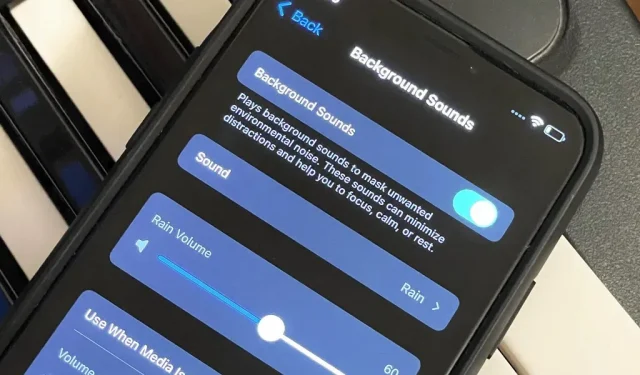
Je kunt achtergrondgeluiden afspelen in iOS 15 om je te helpen focussen, kalm te blijven of in slaap te vallen, waardoor je iPhone in wezen een persoonlijke geluidsmachine wordt, waar je ook bent. Bovendien is er een manier om al je apps zo in te stellen dat ze automatisch een van de zes ambient soundscapes van Apple afspelen. Wanneer u een app opent, wordt het geluid dat eraan is toegewezen, afgespeeld en stopt het wanneer u afsluit of overschakelt naar een andere app.
Hoewel iOS 15 Per-App-instellingen bevat, zult u daar geen achtergrondgeluiden vinden. In plaats daarvan moet u automatiseringen in snelkoppelingen maken. Aangezien er nog geen actie “Achtergrondgeluiden detecteren” in de snelkoppelingen zit, zullen we moeten improviseren. Dit betekent dat er verschillende manieren zijn om dit te doen. Geen van hen zijn perfecte oplossingen, dus het zijn meer “hacks” die kunnen worden gebruikt totdat er iets beters opduikt.
Creëer een nieuwe automatisering
Open eerst Snelkoppelingen, tik op het tabblad Automatisering en klik op de blauwe knop Persoonlijke automatisering maken. Als u al een of meer opgeslagen automatiseringen heeft, klikt u op het plusteken (+) in de rechterbovenhoek om de knop “Persoonlijke automatisering maken” te vinden.
Selecteer Apps voor geluid
Selecteer “App” in de lijst, druk op “Selecteren” en markeer de gewenste app of apps. Het is niet nodig om voor elke toepassing automatisering te creëren. In plaats daarvan maak je er een voor elk achtergrondgeluid en volumepaar, dus selecteer eerst alle apps die je wilt voor het geluids- en volumeniveau dat je wilt aanpassen. U kunt ze later bewerken om meer apps toe te voegen, apps te verwijderen of het volumeniveau te wijzigen.
Wanneer de app-verificatie is voltooid, klikt u op Gereed.
Kies de juiste snelkoppeling
Zoals ik al zei, zijn er verschillende manieren om een snelkoppeling te maken die achtergrondgeluiden afspeelt wanneer je een app opent en stopt wanneer je afsluit. Ik zal je hieronder twee opties geven met “Automatiseren”, en één met de normale snelkoppeling, maar als je een betere manier weet, laat het ons dan weten!
Bij het instellen van “Achtergrondgeluid” heb je zes opties:
- Evenwichtige ruis
- helder geluid
- donker geluid
- Oceaan
- Regen
- Kreek
Schakel achtergrondgeluid in
De eenvoudigste manier is om achtergrondgeluiden in en uit te schakelen wanneer de geselecteerde app wordt geopend en gesloten. Dit werkt als een tierelier zolang je nog geen achtergrondgeluiden hebt. Zo ja, dan wordt het geluid uitgeschakeld wanneer u de toepassing opent en wanneer u afsluit, wordt het ingeschakeld. Probeer optie 2 hieronder om dit te voorkomen.
- Selecteer “Open” en “Gesloten” in het venster Nieuwe animatie.
- Klik volgende.
- Voeg “Achtergrondgeluiden instellen” toe aan het Acties-venster.
- Klik in deze actie op “Roteren” en kies in plaats daarvan “Toggle”.
- Voeg nog een actie toe voor “Achtergrondgeluid wijzigen”.
- Tik op het huidige achtergrondgeluid in deze activiteit als dit niet het geluid is dat je wilt en selecteer het geluid dat je wilt.
- Voeg nog een actie toe voor “Stel het volume van achtergrondgeluiden in”. (Het is niet verplicht.)
- Tik in deze actie op het huidige percentage voor “Volume” en selecteer het gewenste volumeniveau.
- Voeg nog een actie toe voor “Stel het volume van achtergrondgeluiden in”. (Het is niet verplicht.)
- Klik op “Volume” en wijzig dit in “Media-afspeelvolume”.
- Raak hiervoor het huidige percentage aan en selecteer het gewenste volumeniveau.
- Klik op “Volgende” in de rechterbovenhoek.
- Schakel de optie “Vragen voor uitvoeren” uit.
- Klik op “Gereed” om op te slaan.
achtergrondgeluid in- of uitschakelen
Deze methode vereist twee afzonderlijke automatiseringen: één om achtergrondgeluiden in te schakelen wanneer de app wordt geopend en één om achtergrondgeluiden uit te schakelen wanneer de app wordt gesloten. Dit is verreweg de beste optie op deze lijst, alleen kost het meer tijd om in te stellen dan optie 1.
Een automatisering maken die “Achtergrondgeluiden” mogelijk maakt:
- Selecteer “Openen” in het venster Nieuwe animatie.
- Klik volgende.
- Voeg “Achtergrondgeluiden instellen” toe aan het Acties-venster.
- Zorg ervoor dat de actie “Achtergrondgeluiden inschakelen” zegt, wat de standaard is.
- Voeg nog een actie toe voor “Achtergrondgeluid wijzigen”.
- Tik op het huidige achtergrondgeluid in deze activiteit als dit niet het geluid is dat je wilt en selecteer het geluid dat je wilt.
- Voeg nog een actie toe voor “Stel het volume van achtergrondgeluiden in”. (Het is niet verplicht.)
- Tik in deze actie op het huidige percentage voor “Volume” en selecteer het gewenste volumeniveau.
- Voeg nog een actie toe voor “Stel het volume van achtergrondgeluiden in”. (Het is niet verplicht.)
- Klik op “Volume” en wijzig dit in “Media-afspeelvolume”.
- Raak hiervoor het huidige percentage aan en selecteer het gewenste volumeniveau.
- Klik op “Volgende” in de rechterbovenhoek.
- Schakel de optie “Vragen voor uitvoeren” uit.
- Klik op “Gereed” om op te slaan.
Het automatiseren van het uitschakelen van “Achtergrondgeluiden” is eenvoudiger geworden. Als u het niet erg vindt om “Achtergrondgeluiden” handmatig permanent uit te schakelen, kunt u deze “Gesloten” instructies overslaan.
- Selecteer “Gesloten” in het venster Nieuwe animatie.
- Klik volgende.
- Voeg “Achtergrondgeluiden instellen” toe aan het Acties-venster.
- Tik op “Aan” om het uit te schakelen, zodat er staat “Schakel achtergrondgeluiden uit”.
- Klik op “Volgende” in de rechterbovenhoek.
- Schakel de optie “Vragen voor uitvoeren” uit.
- Klik op “Gereed” om op te slaan.
maak een snelkoppeling op het startscherm
Deze optie schakelt “Achtergrondgeluiden” alleen in op het gewenste geluidsniveau en volume wanneer u een snelkoppeling opent op het startscherm of via Siri.
Er zijn verschillende nadelen. Ten eerste blijft het geluid spelen wanneer u de app afsluit. Om dit op te lossen, moet u de automatisering op “uit” zetten, zoals weergegeven in Optie 2 hierboven. Ten tweede moet u een snelkoppeling maken voor elke toepassing die u aan achtergrondaudio wilt koppelen. En ten derde werkt het alleen vanaf het startscherm of via Siri.
- Negeer stappen 1-3 hierboven en ga naar Mijn snelkoppelingen in de app Snelkoppelingen.
- Begin een nieuw etiket.
- Geef het de naam van de toepassing waarnaar u verwijst.
- Voeg desgewenst uw eigen app-pictogram toe. (Het is niet verplicht.)
- Voeg een actie “Open sollicitatie” toe.
- Klik voor deze actie op “Toepassing” en selecteer de gewenste toepassing.
- Voeg “Achtergrondgeluiden instellen” toe.
- Zorg ervoor dat de actie “Achtergrondgeluiden inschakelen” zegt, wat de standaard is.
- Voeg nog een actie toe voor “Achtergrondgeluid wijzigen”.
- Tik op het huidige achtergrondgeluid in deze activiteit als dit niet het geluid is dat je wilt en selecteer het geluid dat je wilt.
- Voeg nog een actie toe voor “Stel het volume van achtergrondgeluiden in”. (Het is niet verplicht.)
- Tik in deze actie op het huidige percentage voor “Volume” en selecteer het gewenste volumeniveau.
- Voeg nog een actie toe voor “Stel het volume van achtergrondgeluiden in”. (Het is niet verplicht.)
- Klik op “Volume” en wijzig dit in “Media-afspeelvolume”.
- Raak hiervoor het huidige percentage aan en selecteer het gewenste volumeniveau.
- Klik op de knop “Instellingen” in de rechterbovenhoek, vervolgens op “Toevoegen aan beginscherm” en vervolgens op “Toevoegen”. (U kunt nu uw eigen app-pictogram toevoegen als u dit nog niet eerder heeft gedaan en er echt een wilt.)
- Klik op “Gereed” en vervolgens op de X-knop in de rechterbovenhoek.
U kunt apps zoals ToolBox Pro gebruiken om geavanceerdere automatisering te ontwikkelen, maar ToolBox Pro “Speelt het geluid af?” De activiteit kan geen onderscheid maken tussen mediageluiden en achtergrondgeluiden.
In een ideale wereld zou Apple of Toolbox Pro een actie “Worden achtergrondgeluiden afgespeeld” of “Achtergrondgeluiden detecteren” hebben. Dat gezegd hebbende, kunt u een “if” -instructie toevoegen aan het begin van optie 1 hierboven, die het achtergrondgeluid verandert wanneer het achtergrondgeluid al speelt. Dus het zal “Achtergrondgeluiden” niet uitschakelen als het al is ingeschakeld. Misschien ooit.
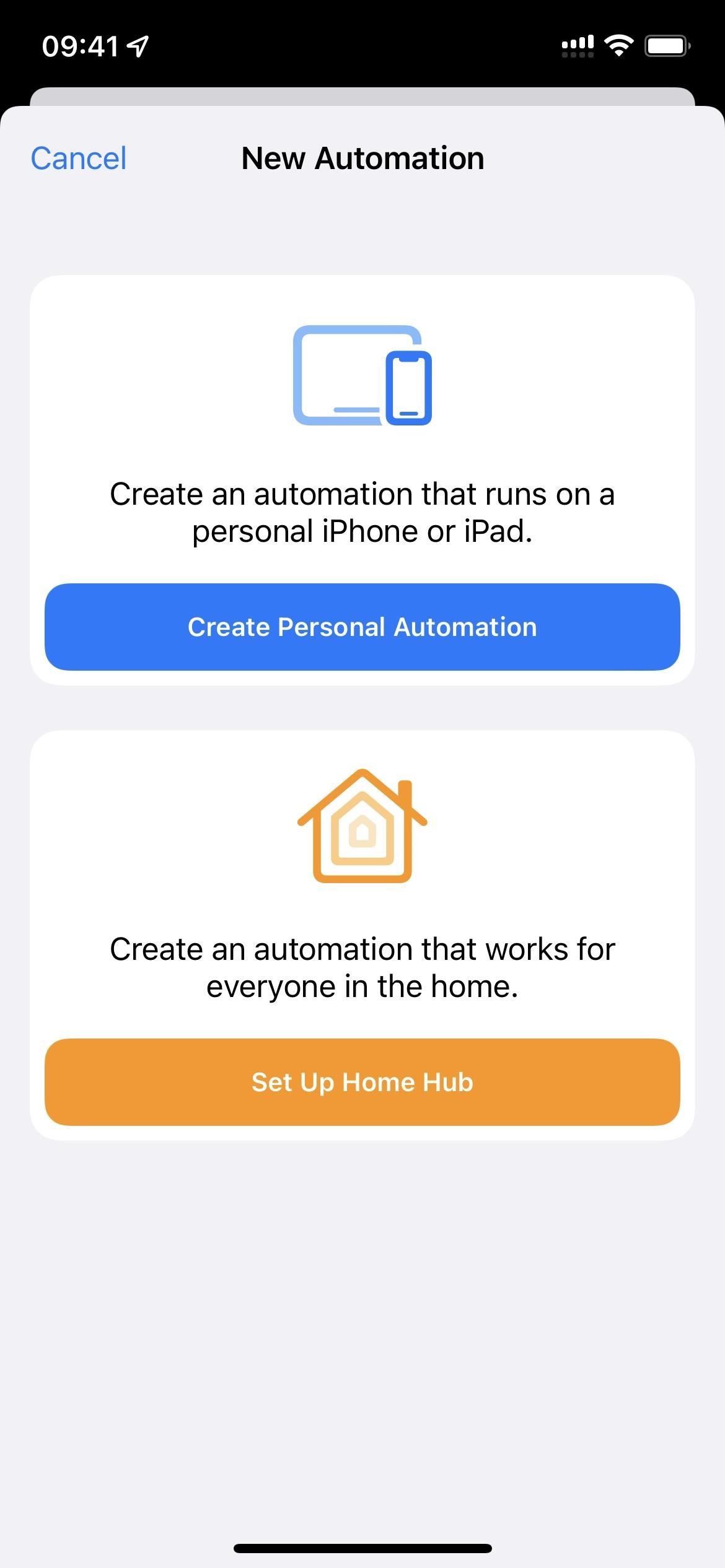
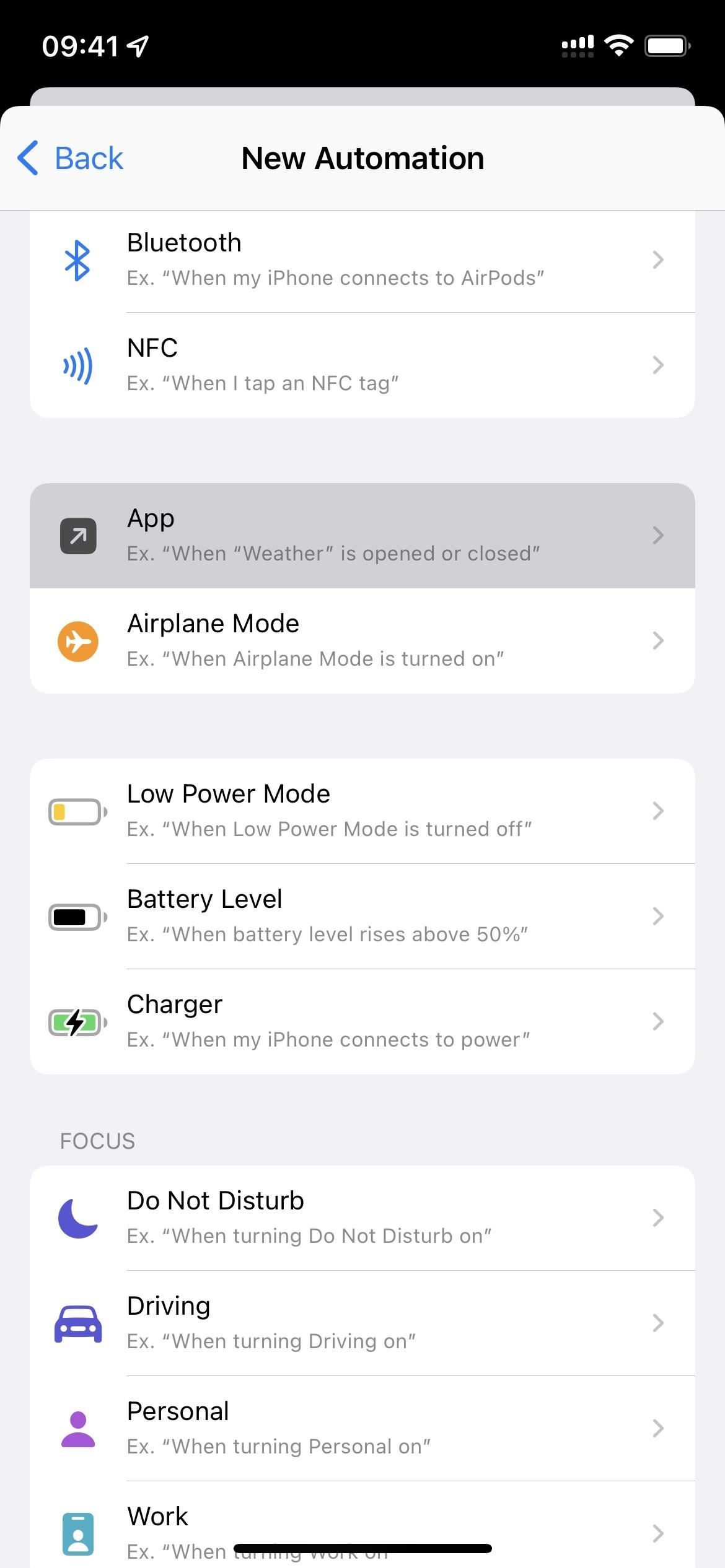
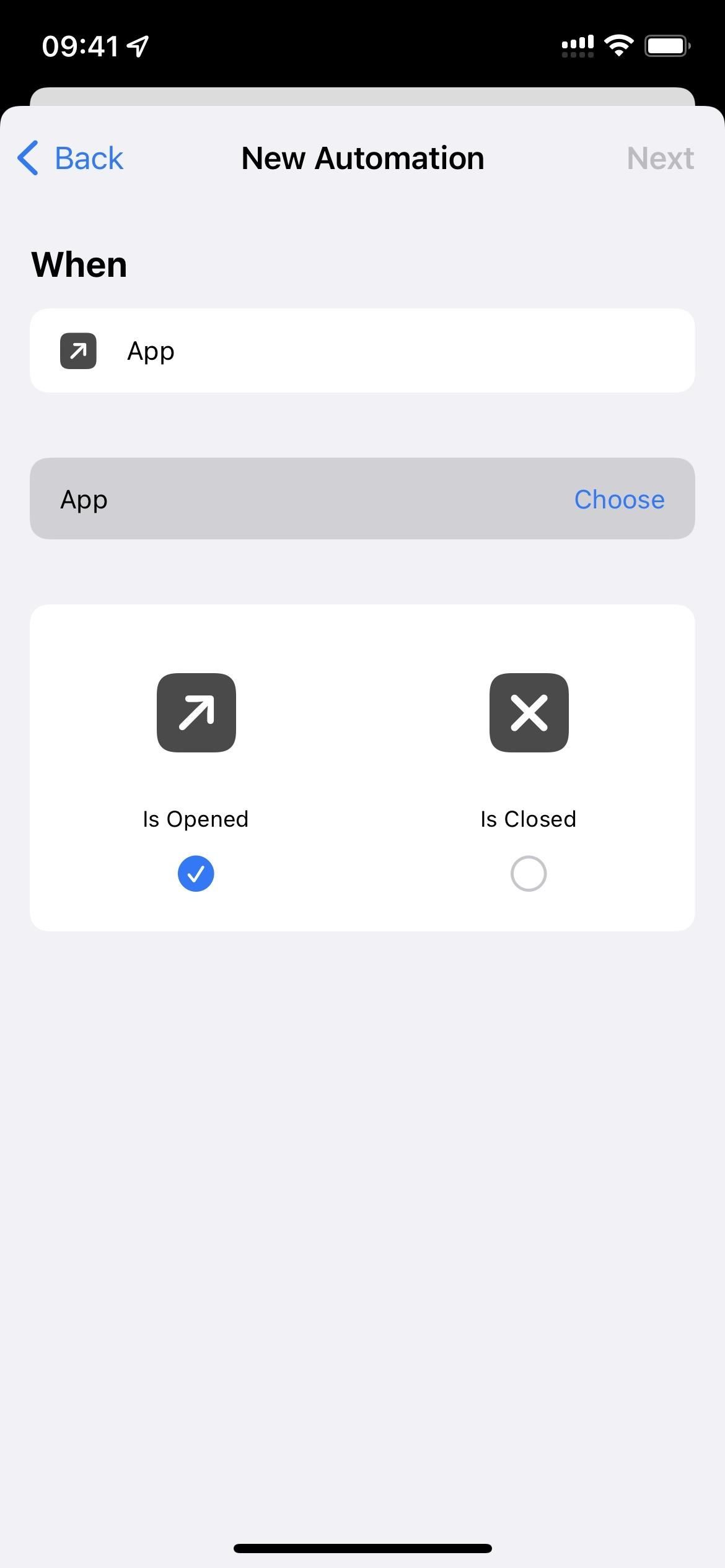
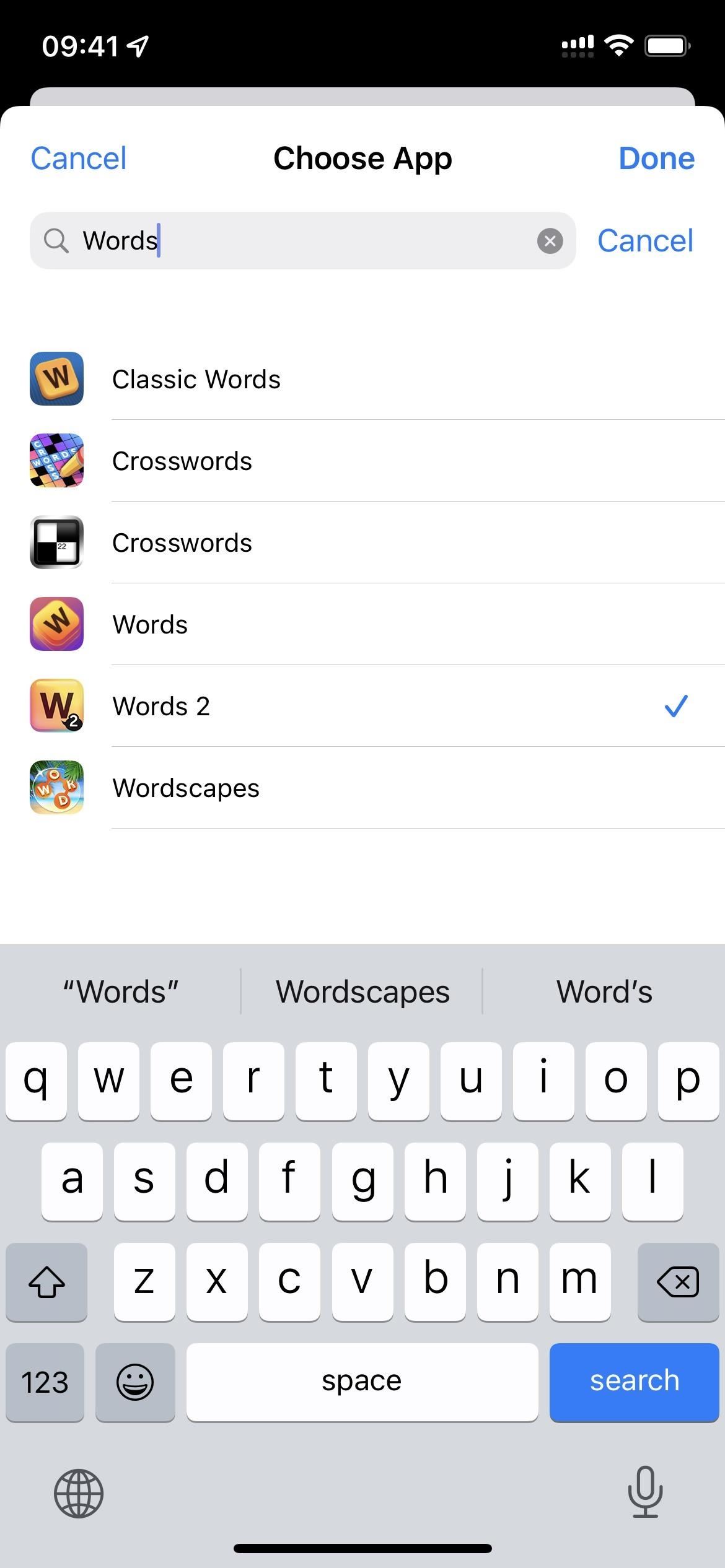
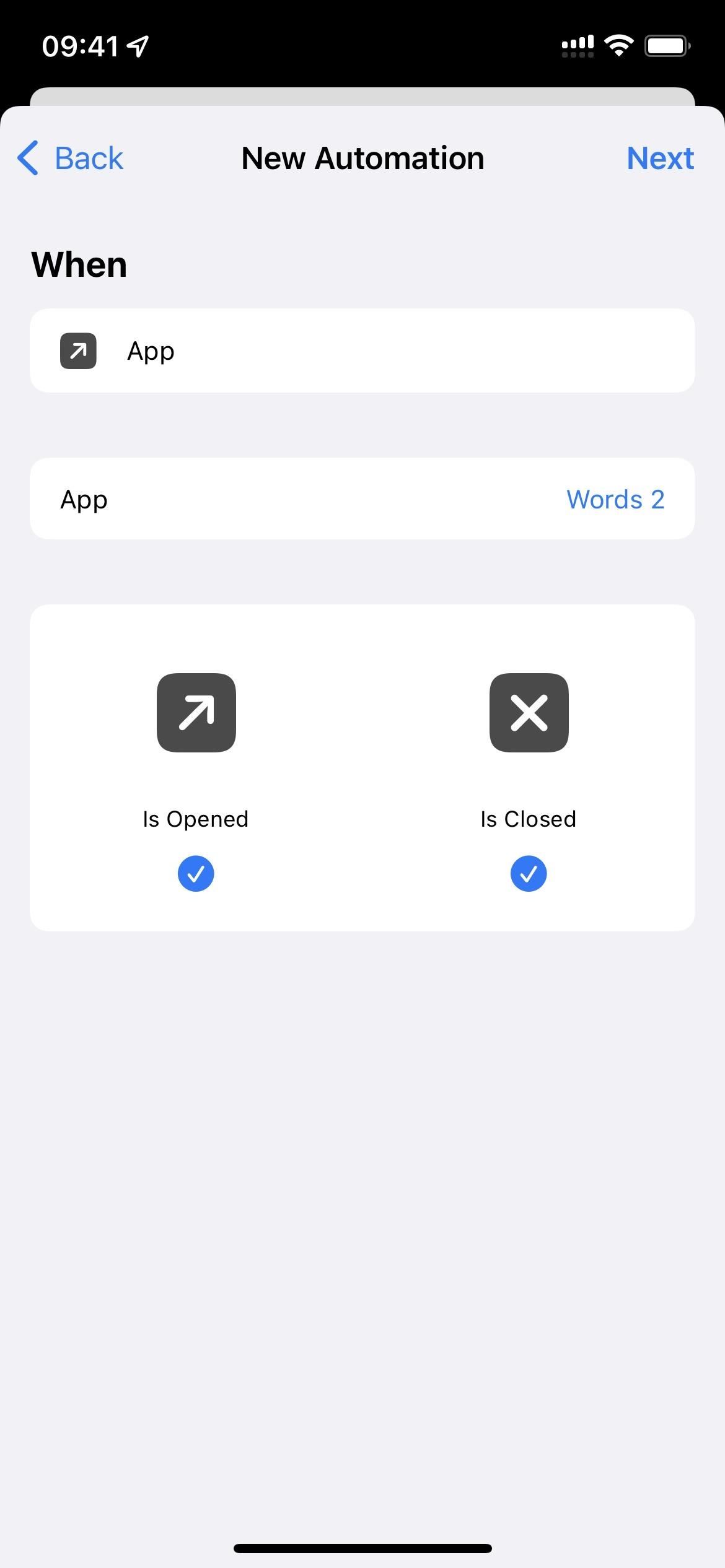
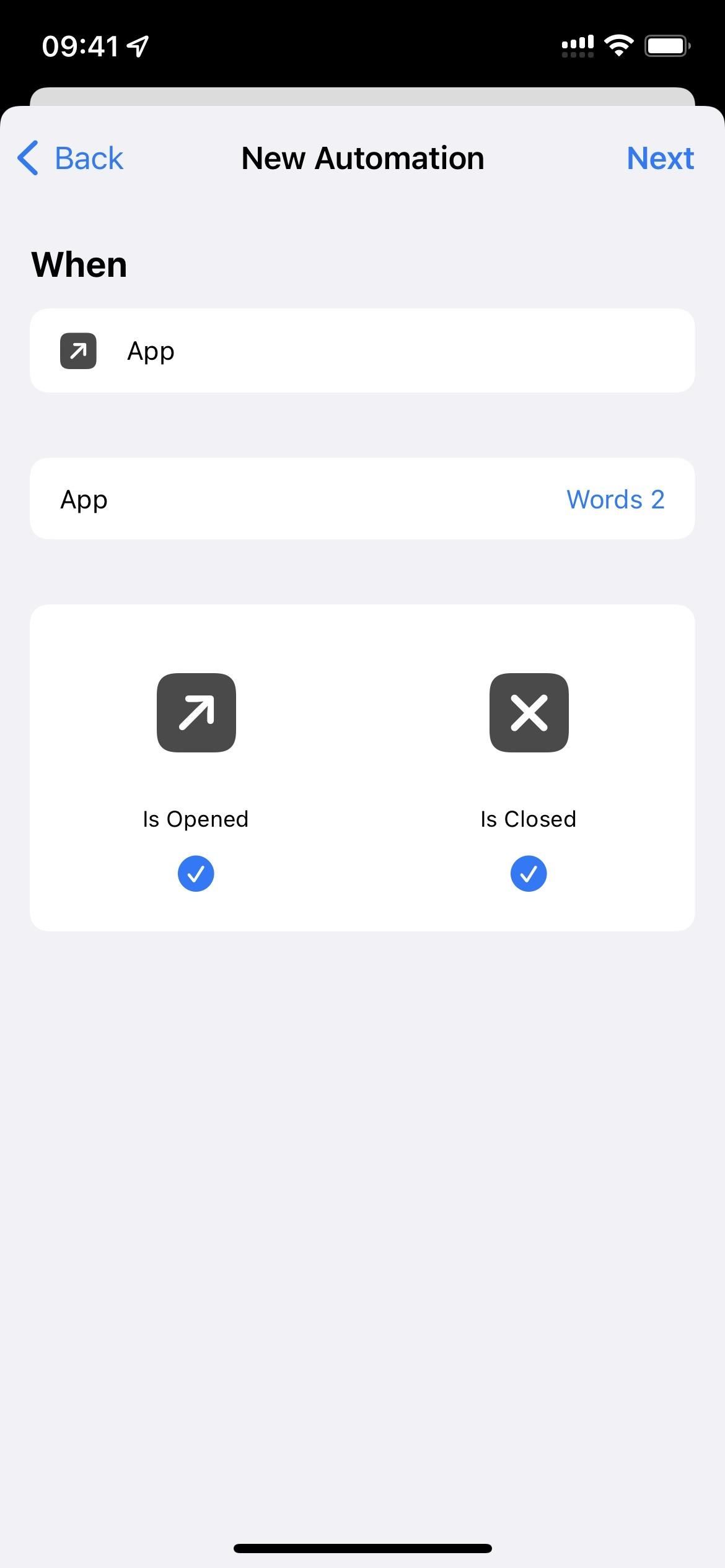
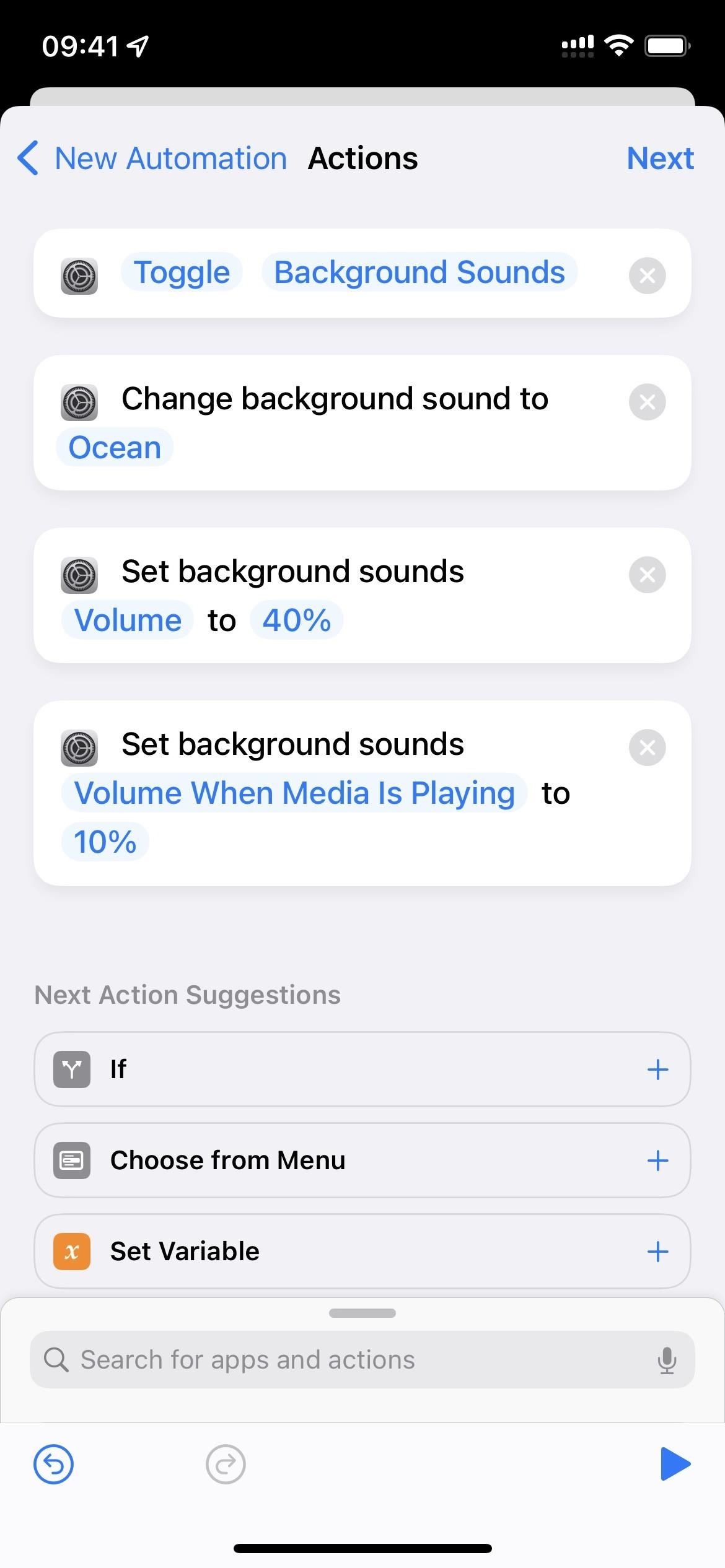
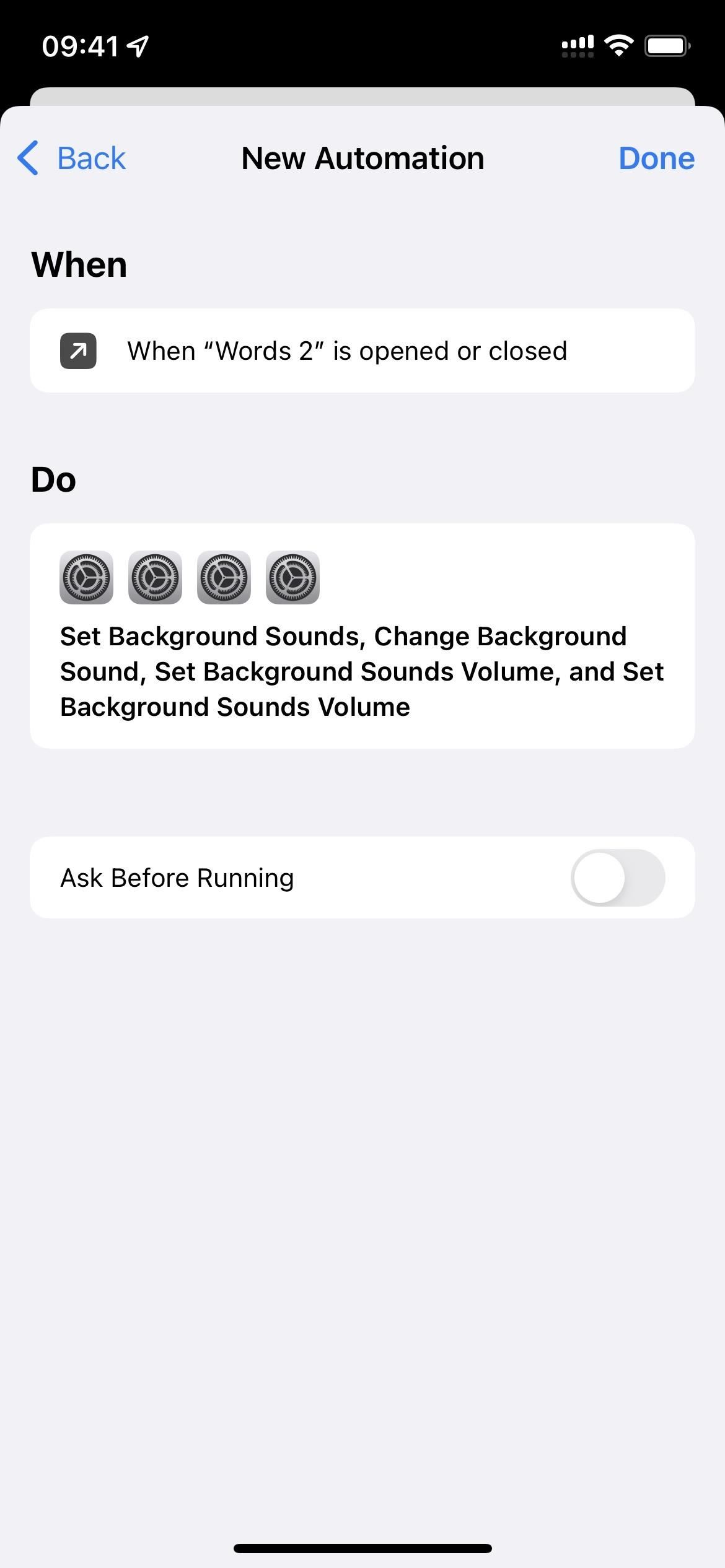
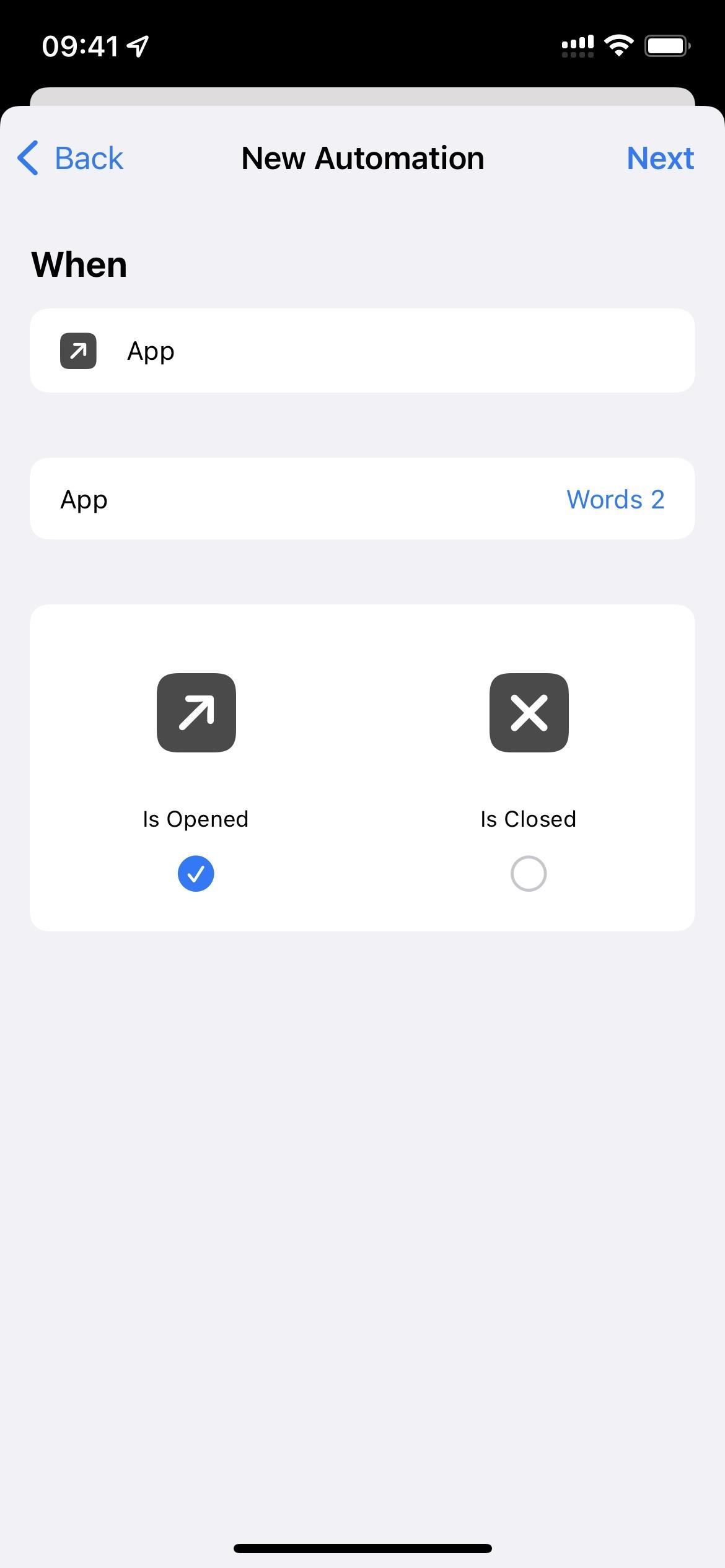
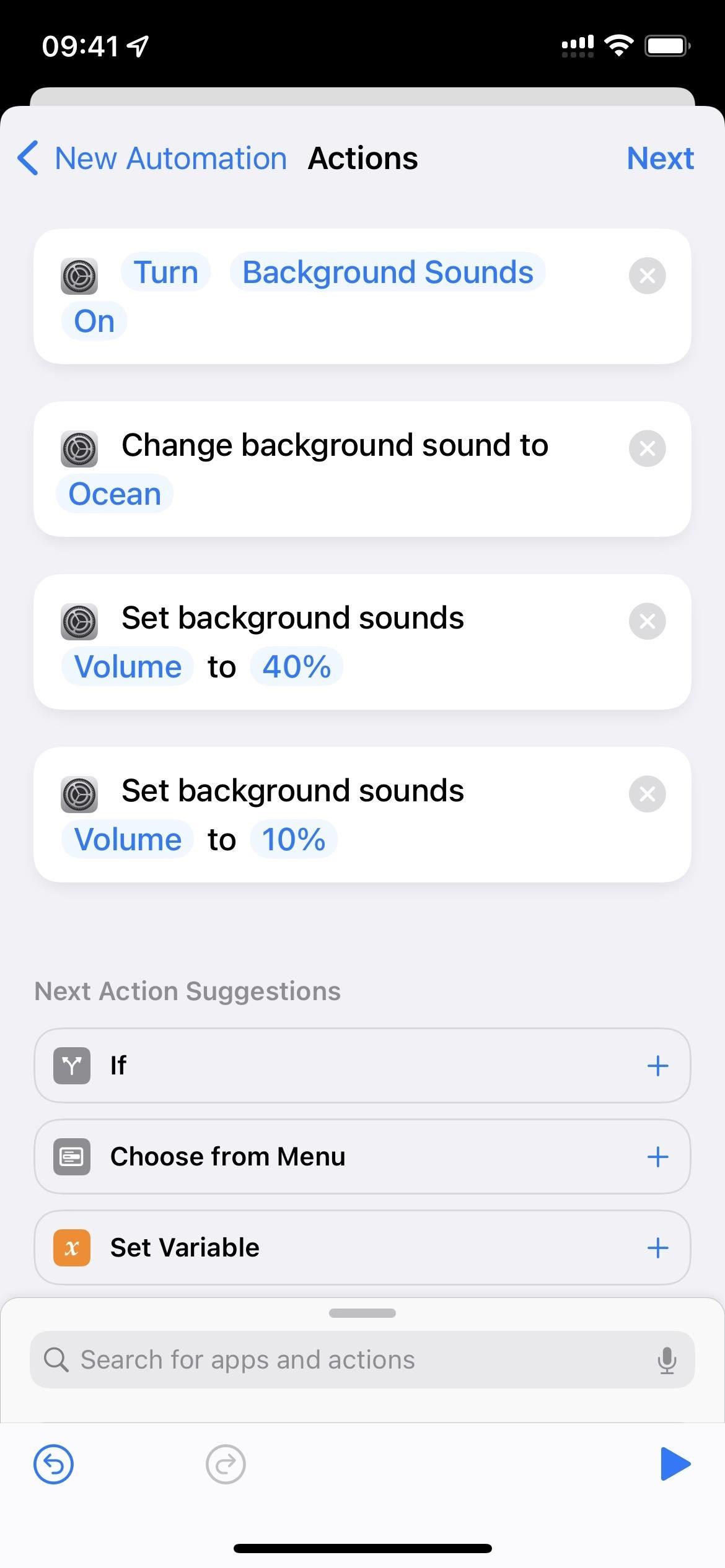
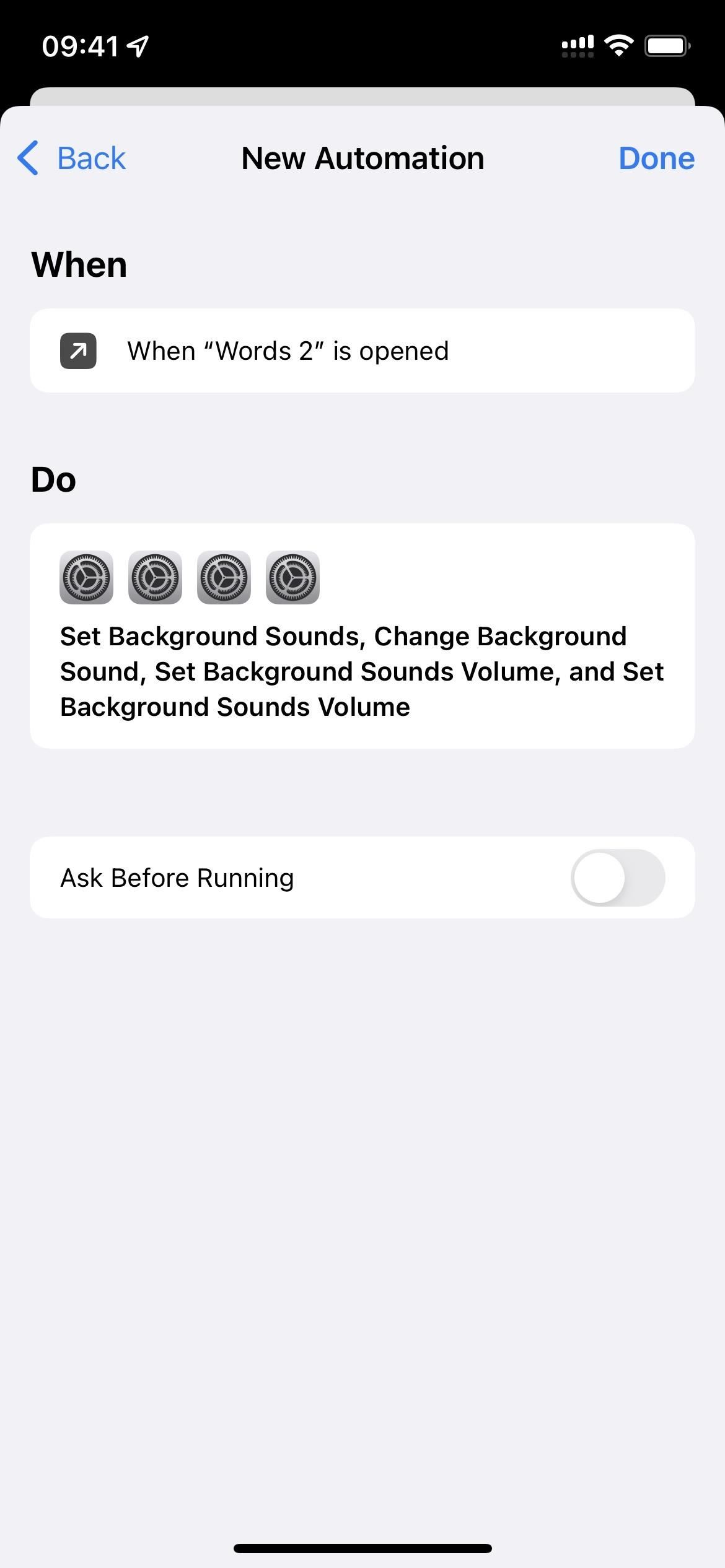
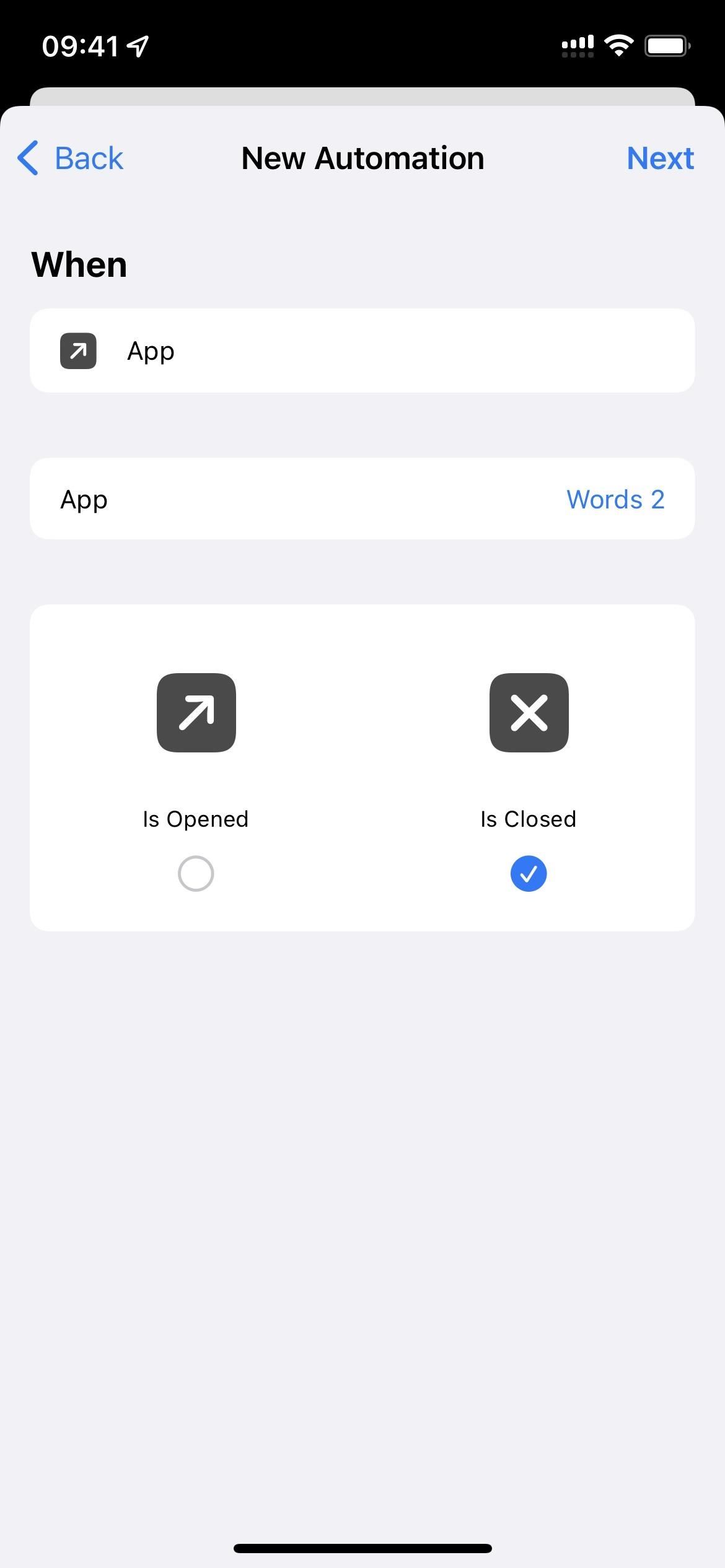
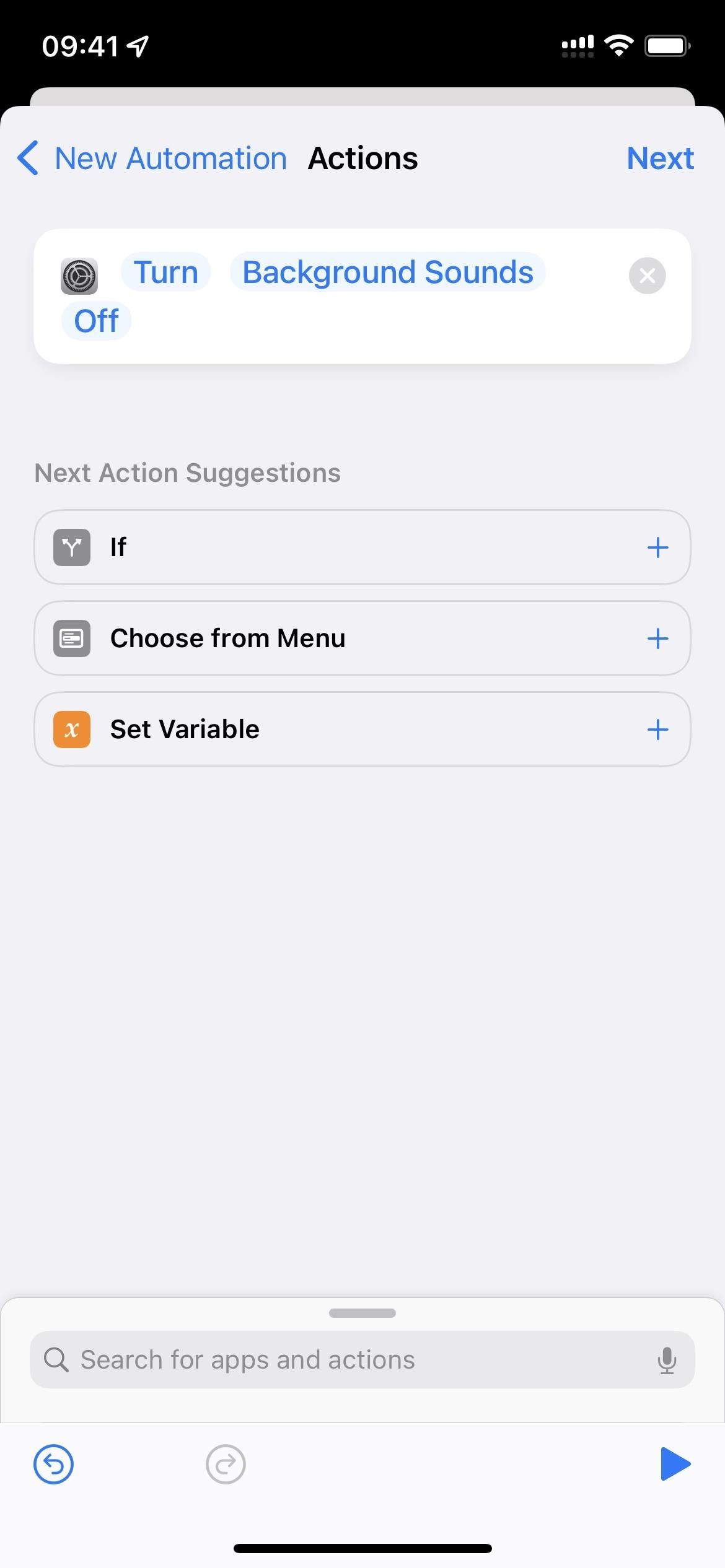
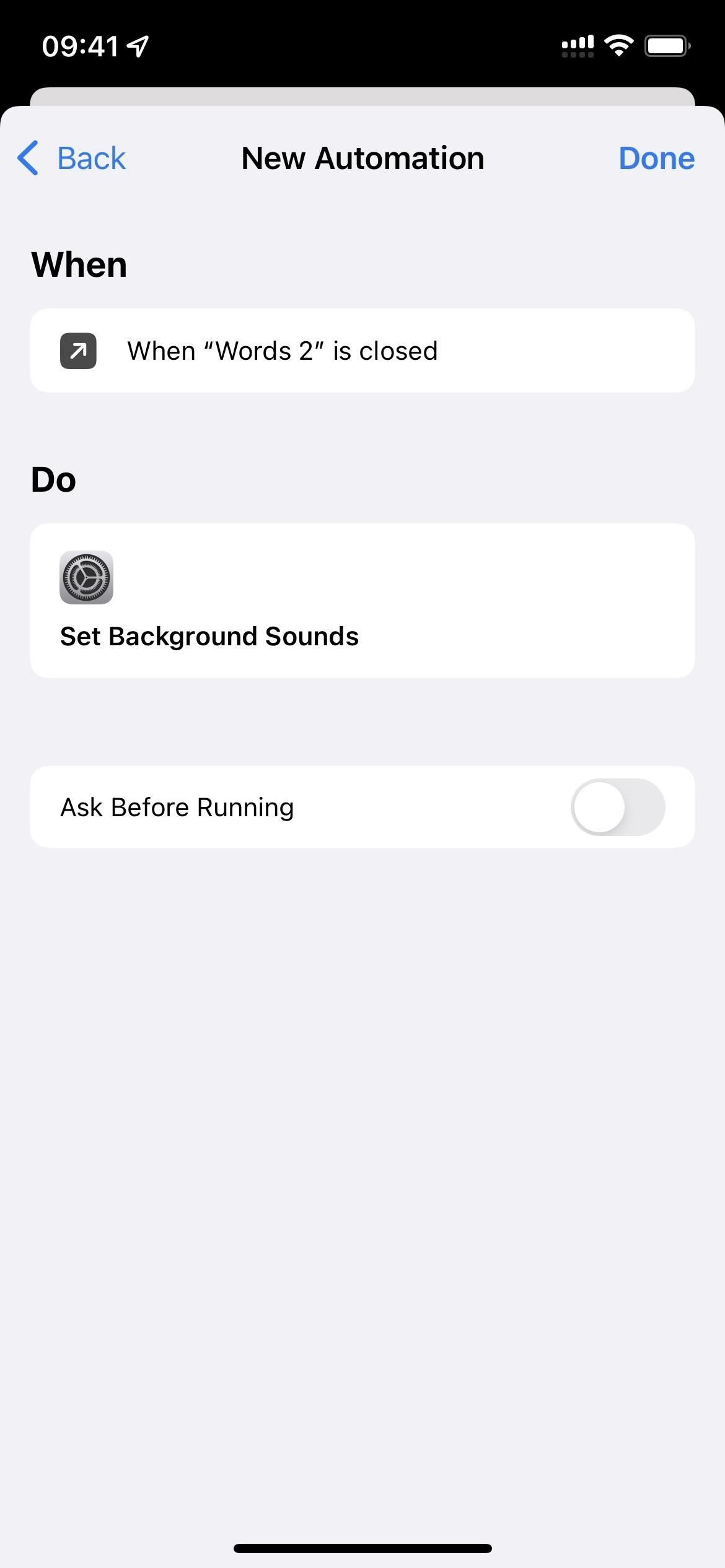

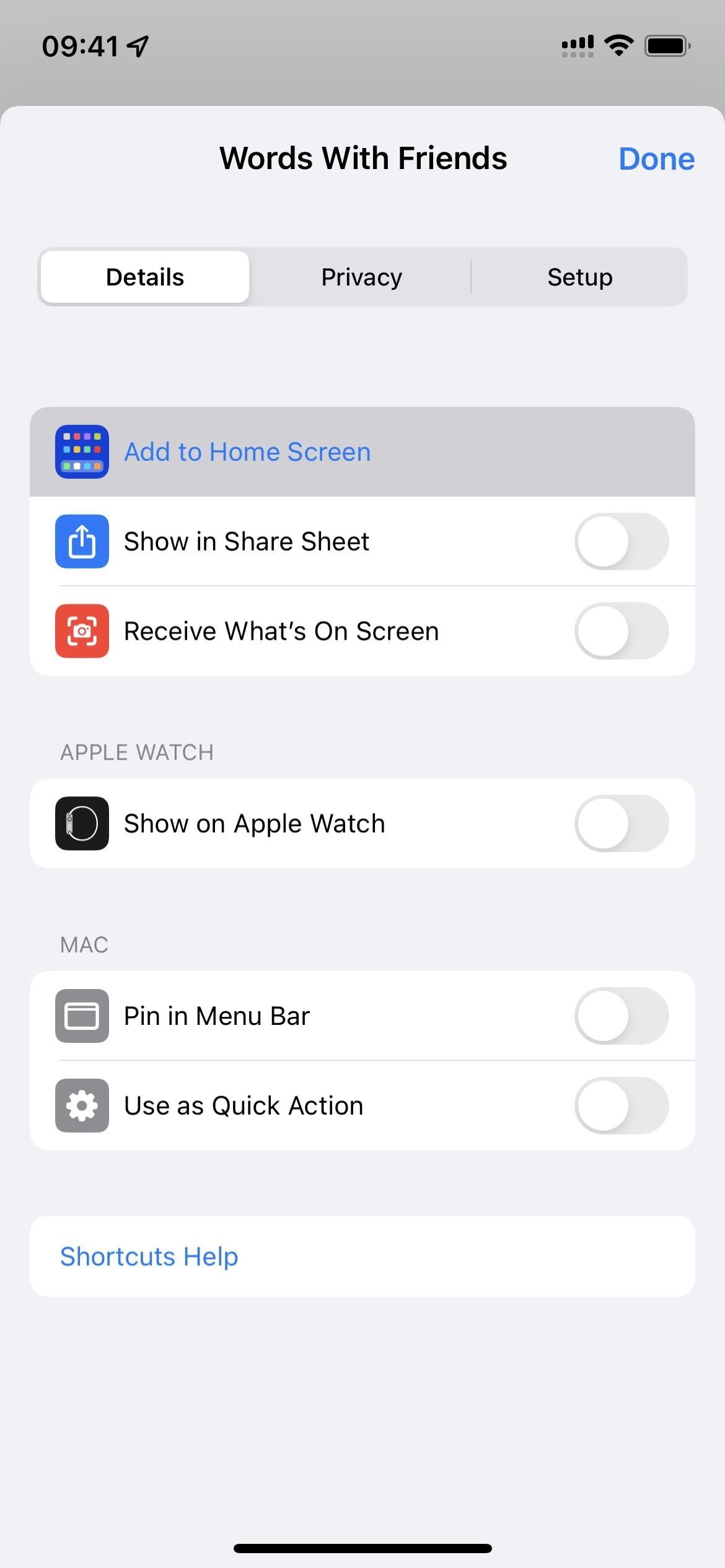
Geef een reactie